Checklistor används i PP7 för att utförare ska kunna genomför egenkontroll i mobila appen. Checklistor skapas dynamiskt och kopplas till aktiviteter som skall utföras.
Inställningar och uppsättning
Checklistor till arbetsorder skapas i Registervård -> Underhåll -> Checklistor.
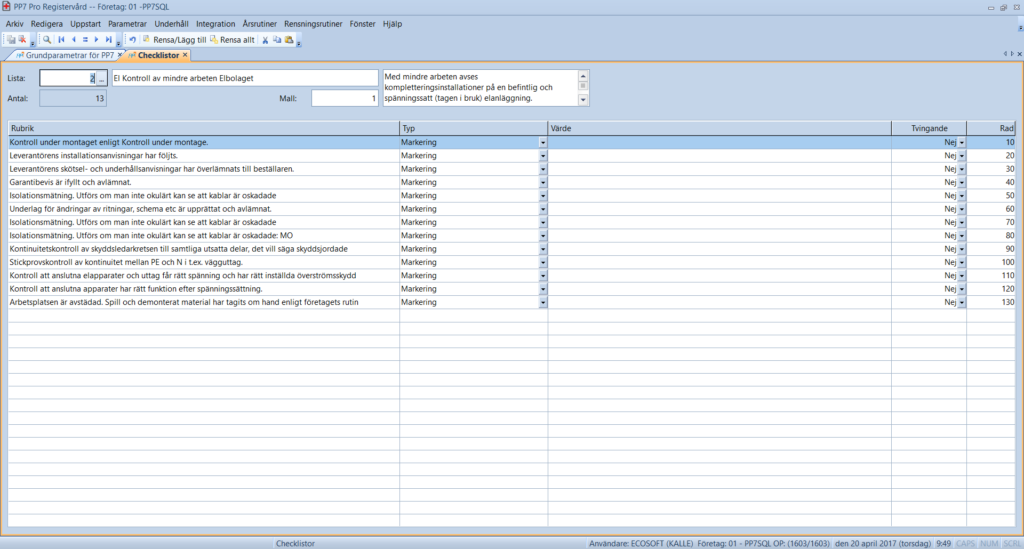
Ange en rubrik. Rubriken är den text som visas för användaren.
Om du anger en beskrivande text så visas den för användaren på checklistan.
Ange en typ. Typ kan vara en av följande
- Markering (en checkbox)
- Markering & Notering (checkbox med möjlighet till anteckning)
- Flerval (användare får flera val att välja på)
- Numeriskt värde (enbart siffror)
- Text (ett textfält)
- Fritext (fritextinmatning – max 1024 tecken)
- Rubrik (en rubrik som enbart visas, fet stil)
- Infotext (som en rubrik, men kursiv istället för fet)
Ange sedan Värde om så önskas. Värde kan vara följande
- Om Typ är Markering: värdet är det som visas när markering är gjord
- Om Typ är Flerval: värdet anger de olika valen, separerade med ett kommatecken (,), t ex 1,2,3 etc.
- Vid övriga typer: värde har ingen funktion
Ange sedan om punkten är tvingande, om varning skall ges om man ej utför punkten eller inget av dessa.
- Tvingande medför att en ej ifylld punkt gör att arbetsordern inte kan avslutas.
- Varning medför just det, en varning vid avslut.
Radnummer räknas upp automatiskt med 10. Sätt ett manuellt radnummer för att kasta om ordningen på raderna.
En checklista kan sedan kopplas till en aktivitet.
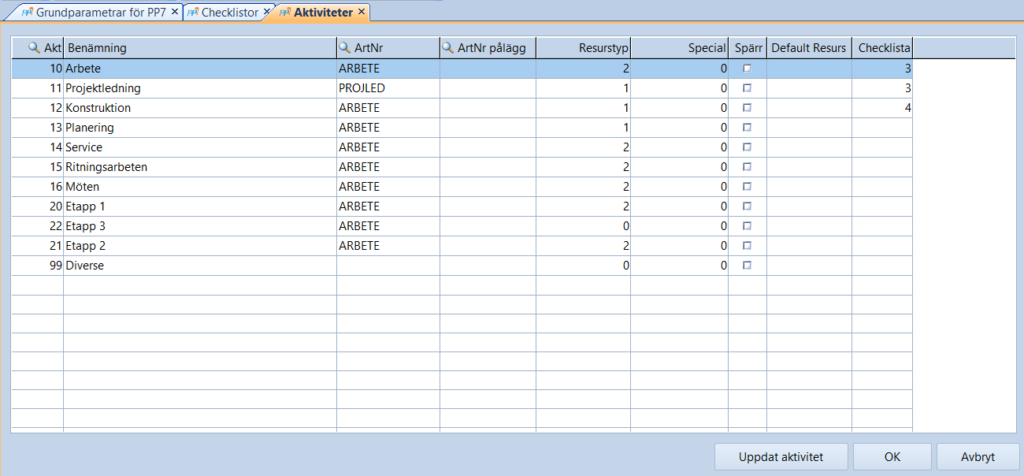
Detta innebär att så fort aktiviteten används i planeringen, så föreslås vald checklista. Detta går så klart att ändra på en specifik aktivitet under ett specifikt uppdrag om så önskas.
Inställningar för utskrift
För att en checklista ska kunna skrivas ut till en Word-mall, måste en mall anges på checklistan. Mallen måste finns under dokumentkategorin CHK som måste visas på Uppdrag.